Comment décompresser des fichiers ZIP sous Linux
La compression de fichiers est un excellent moyen d'économiser du stockage et de la bande passante tout en transférant des fichiers rapidement. Il existe de nombreux formats de compression de fichiers tels que ZIP, RAR et TAR. Sans aucun doute, ZIP est le format de compression le plus couramment utilisé, en particulier dans les écosystèmes Windows et Linux.
Étant donné que ce guide est uniquement destiné aux systèmes d'exploitation basés sur Linux, vous pouvez utiliser unzip, un outil de ligne de commande populaire pour compresser et décompresser des fichiers au sein de votre système.
Installer unzip sur Linux
La commande unzip est nécessaire pour effectuer des tâches de compression et de décompression sous Linux. Vous pouvez installer unzip sur presque toutes les distributions à l'aide du gestionnaire de packages par défaut.
Sur Ubuntu et Debian :
sudo apt install unzipPour installer unzip sur Fedora, CentOS ou d'autres distributions basées sur RHEL :
sudo yum install unzipSur Arch Linux et ses dérivés :
sudo pacman -S unzip
Décompresser des fichiers à l'aide de unzip
Le processus de décompression extrait tous les fichiers présents dans le fichier ZIP. Ces fichiers sont extraits dans le répertoire actuel par défaut, mais vous pouvez changer cela en décompressant le fichier dans un autre répertoire.
Utilisez la commande suivante pour décompresser les fichiers sous Linux :
unzip filename.zipLa commande susmentionnée imprime le nom de tous les fichiers extraits dans la sortie. Vous pouvez désactiver la sortie de la commande à l'aide de l'indicateur -q :
unzip -q filename.zipLe -q signifie essentiellement quiet , masquant la sortie de la commande unzip.
Décompressez un fichier ZIP dans un autre répertoire
Vous pouvez extraire le fichier ZIP dans un dossier séparé pour conserver le répertoire actuel prim et correct. Cela organise également les fichiers extraits et garantit qu'ils ne sont pas mélangés avec d'autres fichiers présents dans le répertoire actuel.
Pour extraire des fichiers dans un autre répertoire, utilisez l'indicateur -d avec la commande. L'indicateur -d signifie Répertoire et prend un chemin relatif ou absolu comme argument.
unzip filename.zip -d /directory/locationDécompressez un fichier ZIP protégé par mot de passe
La protection des fichiers ZIP à l'aide d'un mot de passe est une pratique courante pour assurer la sécurité et préserver la confidentialité. Vous pouvez décompresser une archive ZIP protégée par mot de passe à l'aide de la commande suivante :
unzip -P your_password filename.zip…où your_password est le mot de passe de l'archive.
Extraction graphique de fichiers ZIP
Pour décompresser un fichier sans utiliser la ligne de commande, vous pouvez utiliser la méthode d' extraction traditionnelle fournie dans presque tous les environnements de bureau Linux traditionnels .
Ouvrez le dossier contenant l'archive, double-cliquez sur le fichier et cliquez sur le bouton Extraire tout en haut à gauche de la fenêtre.
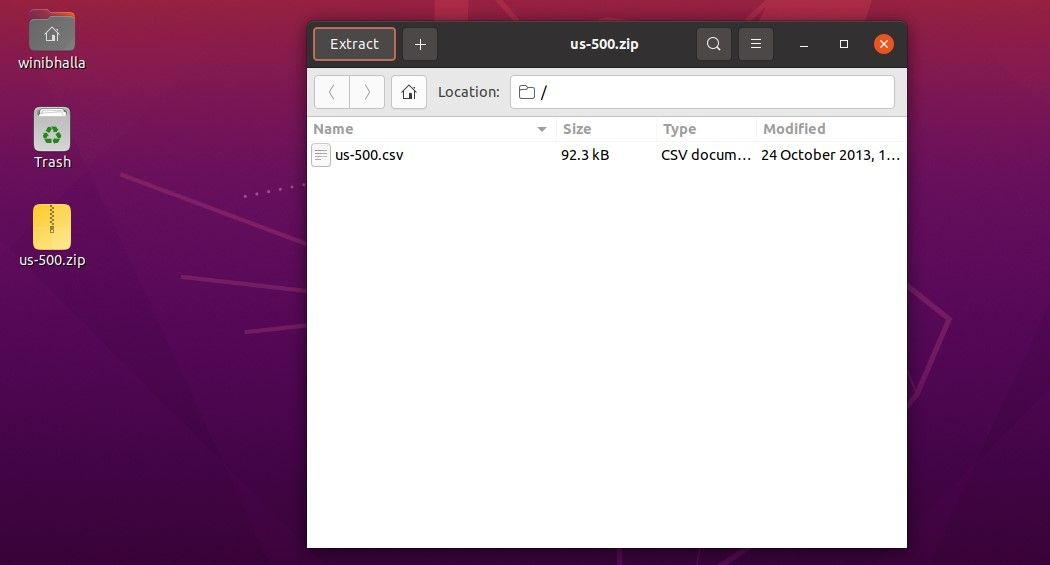
Une fois que vous avez cliqué sur le bouton, une boîte de dialogue s'ouvrira vous demandant l'emplacement où vous souhaitez enregistrer le fichier extrait. Dans cette invite, vous disposez des options Conserver la structure du répertoire , Ne pas écraser les fichiers plus récents et Extraire tous les fichiers . Vous pouvez choisir les options appropriées avant de continuer.
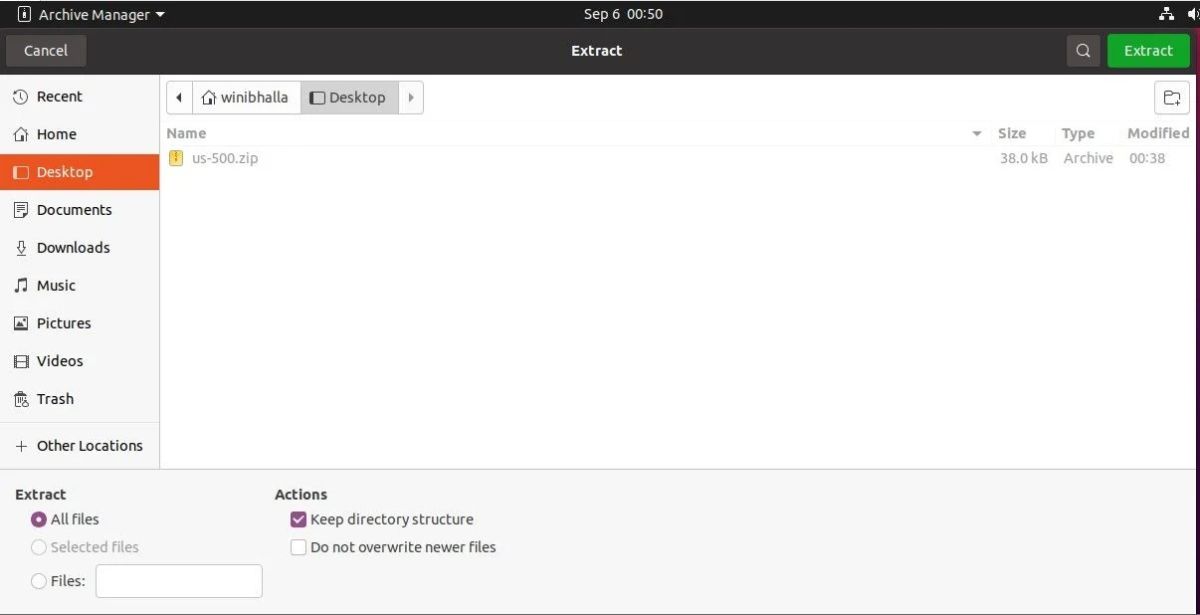
Sélectionnez l'emplacement et cliquez sur le bouton vert Extraire , situé en haut à droite de la boîte de dialogue.
De cette façon, vous pouvez décompresser un fichier à n'importe quel endroit à l'aide d'une interface graphique. Le gestionnaire d'archives extraira tous les fichiers à l'emplacement spécifié (selon les options que vous avez sélectionnées).
Notez que la méthode susmentionnée ne fonctionnera que si votre système dispose d'un gestionnaire d'archives préinstallé. La plupart des environnements de bureau Linux ont un gestionnaire d'archives par défaut que vous pouvez utiliser pour extraire et créer des fichiers ZIP.
Travailler avec des archives compressées sous Linux
La compression peut vous faire gagner beaucoup de temps si vous transférez fréquemment plusieurs fichiers discrets localement ou même en ligne. Vous pouvez compresser les fichiers à l'aide de la simple commande zip incluse dans l'utilitaire de décompression. Le même utilitaire de décompression aide les utilisateurs à extraire les fichiers zip, ce qui rend ces commandes vraiment utiles à long terme.
